win7笔记本高性能模式怎么打开|win7高性能模式来开启教程
时间:2017-04-26 来源:互联网 浏览量:
使用Win7笔记本电脑的用户反应打游戏卡顿的现象,该怎么办呢?我们只需开启笔记本电脑的高性能模式即可大大提高笔记本电脑的运行速度。接下来一起看看win7笔记本高性能模式怎么打开。
Win7笔记本电脑高性能模式开启方法:
1、在任务栏中找到电源图标,将鼠标移到电源上单击鼠标右键,点击【电源选项】;

2、一般情况下,会有“节能、平衡、高性能”这几个模式,我们只需要将电源计划下选择【高性能】即可。
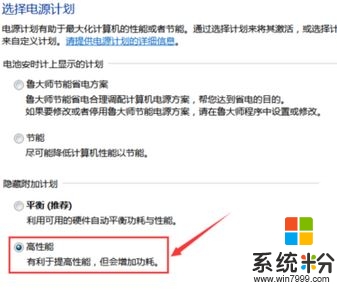
关于【win7笔记本高性能模式怎么打开】的问题,参考上述的教程来设置就能解决了。需要电脑操作系统下载,或者想了解电脑操作系统安装教程的话,都欢迎上系统粉官网查看。
我要分享:
相关教程
- ·win7高性能模式怎么设置|win7高性能模式设置方法
- ·风林火山win7旗舰版开启SATA硬盘提高硬盘性能的图文教程 风林火山win7旗舰版开启SATA硬盘提高硬盘性能的详细教程
- ·怎么调win7最佳性能模式 调win7最佳性能的方法
- ·如何开启Win7电脑AHCI功能提高硬盘性能 怎样开启Win7电脑AHCI功能提高硬盘性能
- ·win7系统怎么打开诊断启动模式?win7打开诊断启动模式的方法
- ·win7旗舰版如何开启SATA硬盘提高硬盘性能? win7旗舰版开启SATA硬盘提高硬盘性能的方法?
- ·win7原版密钥 win7正版永久激活密钥激活步骤
- ·win7屏幕密码 Win7设置开机锁屏密码的方法
- ·win7怎么硬盘分区 win7系统下如何对硬盘进行分区划分
- ·win7 文件共享设置 Win7如何局域网共享文件
Win7系统教程推荐
- 1 win7原版密钥 win7正版永久激活密钥激活步骤
- 2 win7屏幕密码 Win7设置开机锁屏密码的方法
- 3 win7 文件共享设置 Win7如何局域网共享文件
- 4鼠标左键变右键右键无法使用window7怎么办 鼠标左键变右键解决方法
- 5win7电脑前置耳机没声音怎么设置 win7前面板耳机没声音处理方法
- 6win7如何建立共享文件 Win7如何共享文件到其他设备
- 7win7屏幕录制快捷键 Win7自带的屏幕录制功能怎么使用
- 8w7系统搜索不到蓝牙设备 电脑蓝牙搜索不到其他设备
- 9电脑桌面上没有我的电脑图标怎么办 win7桌面图标不见了怎么恢复
- 10win7怎么调出wifi连接 Win7连接WiFi失败怎么办
Win7系统热门教程
- 1 win7电脑怎样删除Unlocker文件|win7 unlocker 删除步骤
- 2 重装win7出错怎么办?重装win7提示错误证书怎么删除
- 3 笔记本win7系统如何屏蔽页面广告 求网页广告屏蔽方法
- 4win7桌面壁纸怎么换|win7桌面壁纸更换方法
- 564位win7怎样修改war3分辨率 64位win7修改war3分辨率的方法有哪些
- 6使用windows7 64位旗舰版的原因及win7 64位系统的下载和优点分析
- 7win7启动管理 win7开机启动项管理方法
- 8如何用win7旗舰版关闭防火墙 win10系统防火墙怎么关
- 9win7系统文件不见了 win7系统本地磁盘不见了怎么找回
- 1064位win7旗舰版系统开启光标阴影效果的方法有哪些? 64位win7旗舰版系统怎样开启光标阴影效果?
最新Win7教程
- 1 win7原版密钥 win7正版永久激活密钥激活步骤
- 2 win7屏幕密码 Win7设置开机锁屏密码的方法
- 3 win7怎么硬盘分区 win7系统下如何对硬盘进行分区划分
- 4win7 文件共享设置 Win7如何局域网共享文件
- 5鼠标左键变右键右键无法使用window7怎么办 鼠标左键变右键解决方法
- 6windows7加密绿色 Windows7如何取消加密文件的绿色图标显示
- 7windows7操作特点 Windows 7的特点有哪些
- 8win7桌面东西都没有了 桌面文件丢失了怎么办
- 9win7电脑前置耳机没声音怎么设置 win7前面板耳机没声音处理方法
- 10多个程序或窗口之间切换 如何在windows7中利用快捷键切换多个程序窗口
